【Android性能优化】内存优化
利用AndroidDeviceMonitor 来查看内存

重点关注两项数据:
-
Heap Size 堆的大小,当资源增加,当前堆的空余空间不够时,系统会增加堆的大小,若超过上限 (例如64M,视平台和具体机型而定)则会被杀掉
-
Allocated 堆中已分配的大小,这是应用程序实际占用的内存大小,资源回收后,此项数据会变小
对单一操作(比如添加页,删除页)进行反复操作,如果堆的大小一直增加,则有内存泄漏的隐患。
利用AndroidStudio 看整体的内存情况
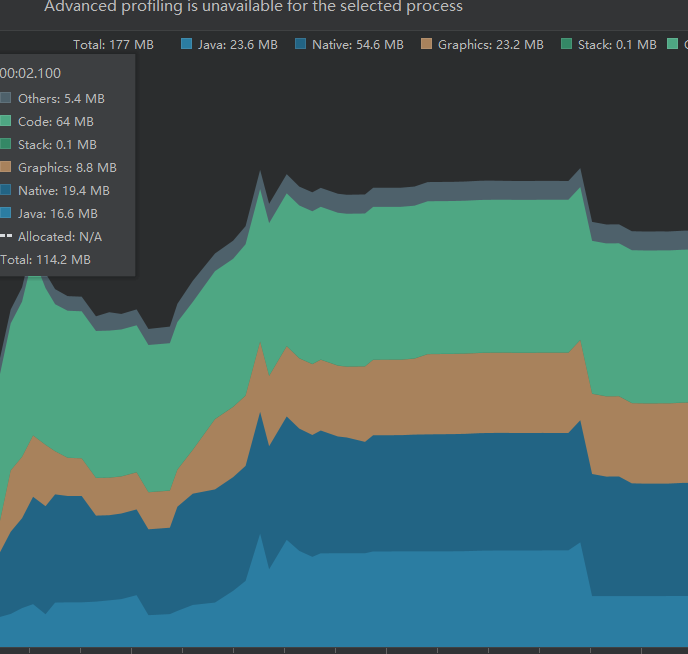
主动gc后,抓内存中的数据,查看对象个数:

比如这个对象,数量就不正常,需要重点关注
利用mat 来分析内存
通过DDMS,抓hprof 数据

hprof格式转换
进入sdk/tools 目录 执行下面的命令
hprof-conv xxx-a.hprof xxx-b.hprof
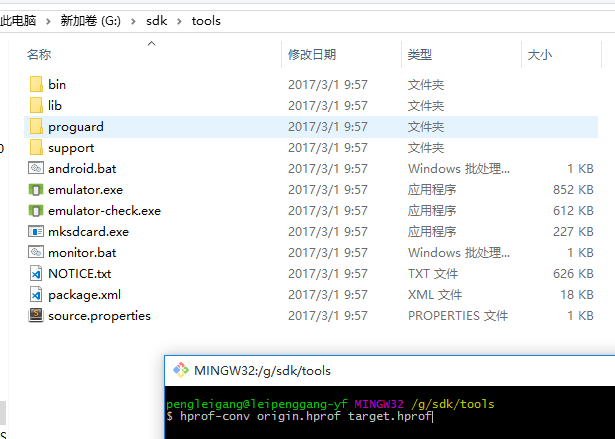
用mat 将转换后的hprof文件打开

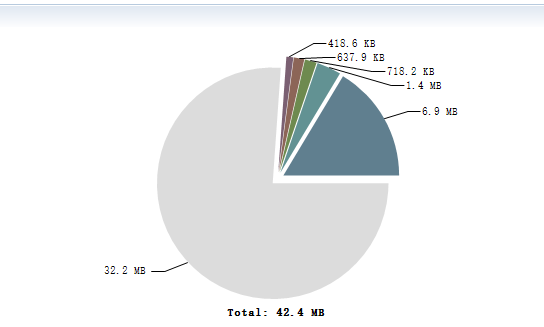
mat Histogram 分析
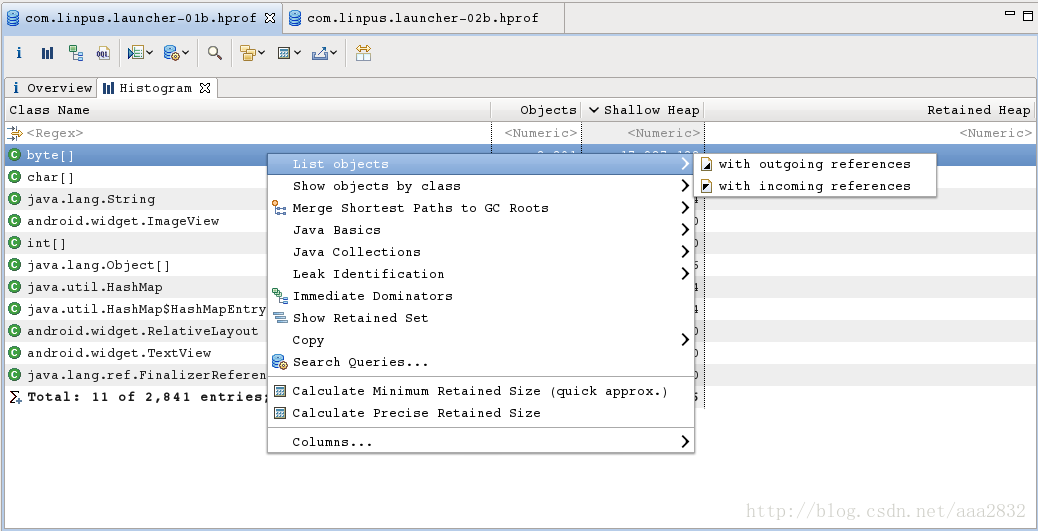
它按类名将所有的实例对象列出来,可以点击表头进行排序,在表的第一行可以输入正则表达式来匹配结果 :
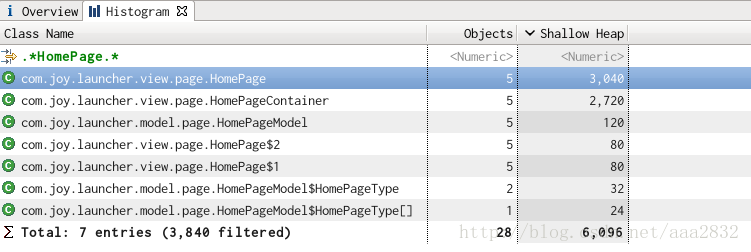
在某一项上右键打开菜单选择 list objects ->with incoming refs 将列出该类的实例:

它展示了对象间的引用关系,比如展开后的第一个子项表示这个 HomePage(0x420ca5b0)被HomePageContainer(0x420c9e40)中的 mHomePage属性所引用.
快速找出某个实例没被释放的原因,可以右健 Path to GC Roots-->exclue all phantom/weak/soft etc. reference :
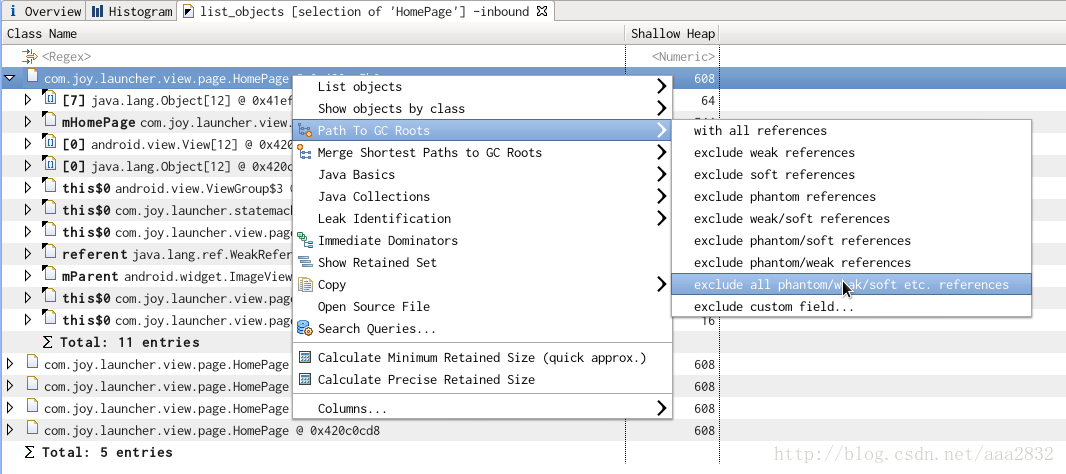
得到的结果是:
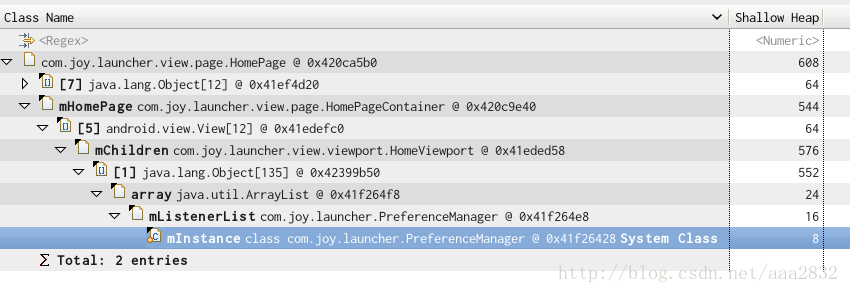
Histogram 对比
为查找内存泄漏,通常需要两个 Dump结果作对比,打开 Navigator History面板,将两个表的 Histogram结果都添加到 Compare Basket中去 :
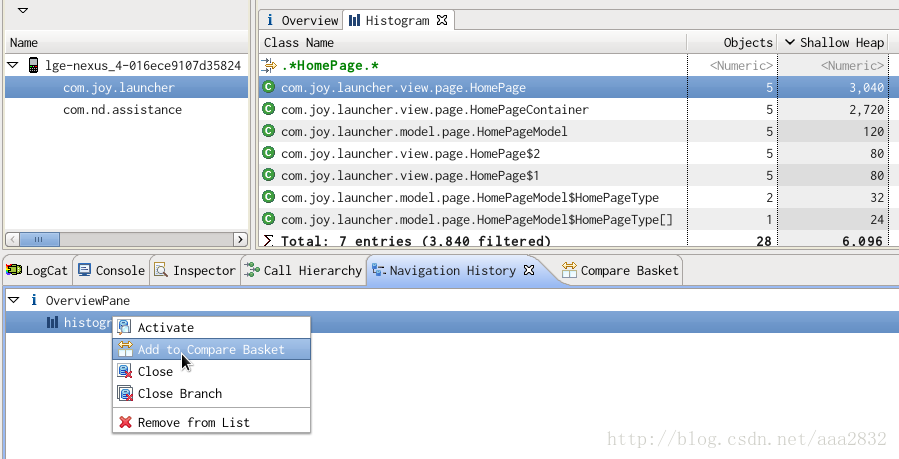
添加好后,打开 Compare Basket面板,得到结果:
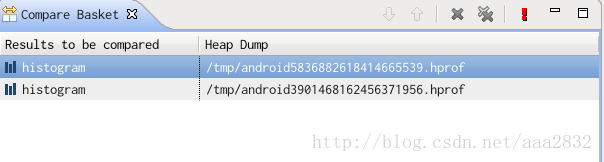
点击右上角的 ! 按钮,将得到比对结果:
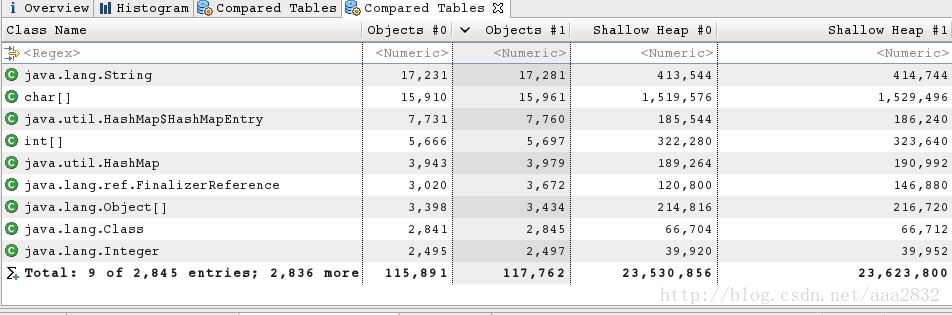
注意,上面这个对比结果不利于查找差异,可以调整对比选项:
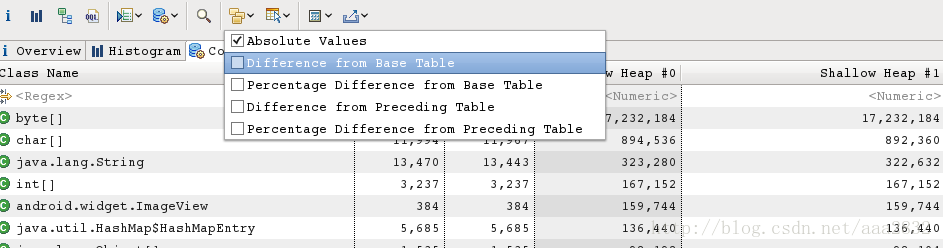
再把对比的结果排序,就可得到直观的对比结果:
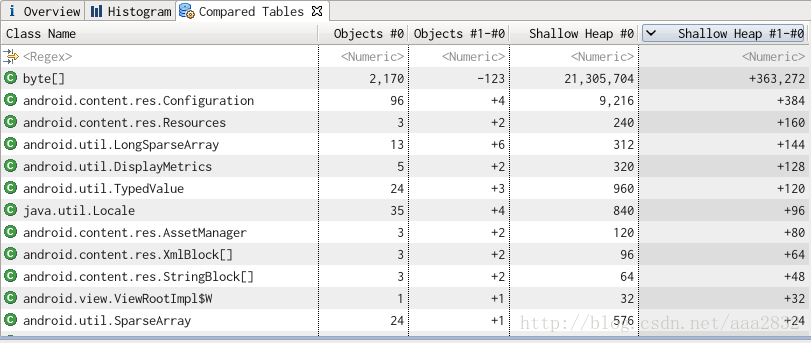
参考
MAT 使用 http://android-developers.blogspot.tw/2011/03/memory-analysis-for-android.html
DDMS 官方教程 http://developer.android.com/tools/debugging/ddms.html
MAT 下载 http://www.eclipse.org/mat/downloads.php



